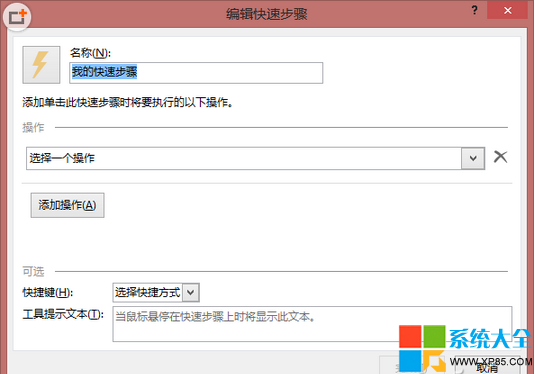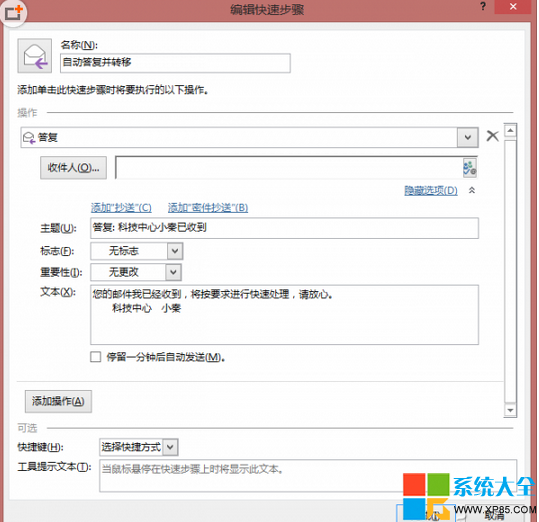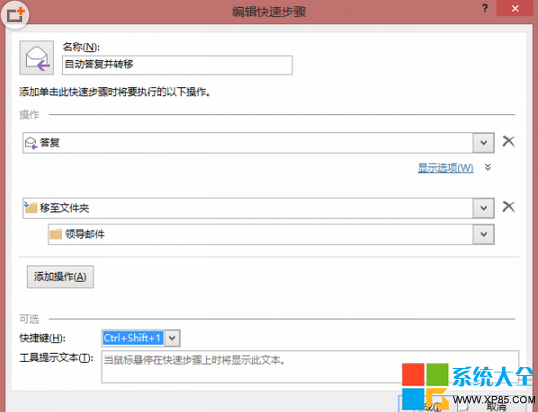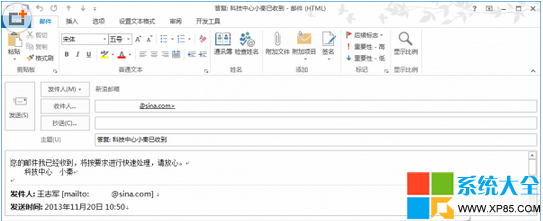如果你每天都會接收到大量的各式郵件,其中更有一些是上級部門領導發來的重要郵件,這些不僅要及時答復,而且還需要將這些郵件及時備份起來。下面系統之家小編告訴你一個便捷有效的辦法,對這些特殊郵件進行特殊的快速處理。希望對你有用。
【解題思路】
對辦公一族來說,郵件處理一般要用Outlook。新版Outlook 2013的“快速步驟”,提高了郵件處理的智能化,可以完美解決上述問題。
啟動Outlook 2013,切換到“開始”選項卡,可以發現“快速步驟”功能組,這裡已經提供了移至、給經理、工作組電子郵件、答復和刪除、新建等功能按鈕,可以直接調用已有的快速步驟,也可以自行設計。
【解題方法】
根據挑戰題描述,既要對重要郵件快速自動答復,同時又要將這些郵件自動轉移到某一專用的郵件夾,可以設計一個名為“自動答復並轉移”的快速步驟。
在“管理快速步驟”功能組點擊“新建”按鈕,或者在“新建快速步驟”菜單下選擇“自定義”,打開“編輯快速步驟”對話框,在這裡可以對默認的步驟名稱進行重命名,例如命名為“自動答復並轉移”。
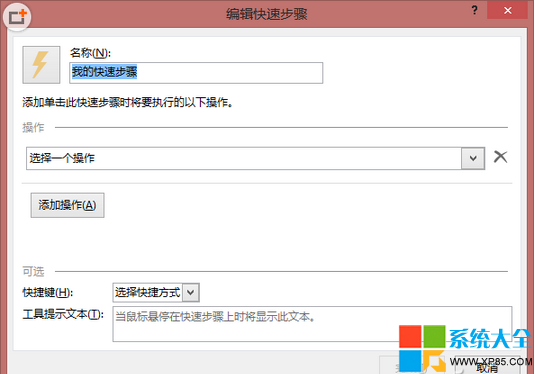
在“選擇一個操作”下拉列表框選擇一個操作。本例在“響應”小節下選擇“答復”,考慮到自動答復郵件的需要,這裡還需要單擊下面的“顯示選項”鏈接,對答復的主題和內容進行事先設置,這樣可以實現自動答復,還可以對郵件的標志、重要性進行設置。
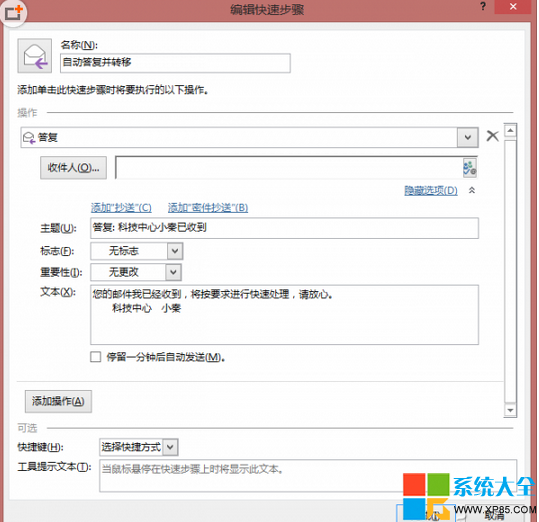
由於在自動答復的同時,還需要將郵件轉移到某個專用的郵件夾,因此繼續單擊“添加操作”按鈕,在“選擇一個操作”下拉列表框選擇“移至文件夾”,指定需要轉移到的文件夾,例如“領導郵件”郵件夾。如果還有其他需要,可以繼續單擊“添加操作”按鈕。最後,檢查無誤之後,也可以考慮設置一個快捷鍵。
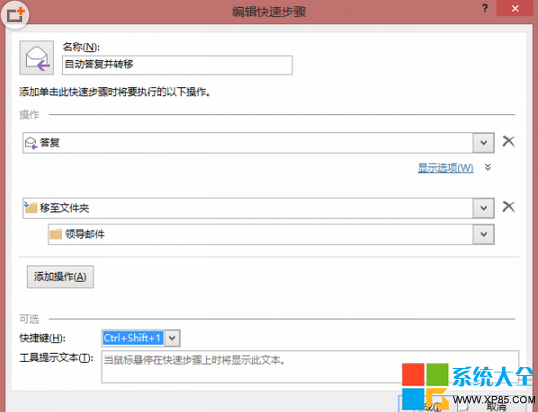
以後,每當接收到重要郵件,只要點擊“快速步驟”功能組的“自動答復並轉移”按鈕,此時會自動打開答復窗口,可以看到答復主題和答復內容都已經自動輸入(圖4),直接點擊“發送”按鈕,不僅會自動完成郵件的答復和發送,而且在發送郵件之後,原來的郵件也會自動轉移到“領導郵件”郵件夾,輕松多了吧。
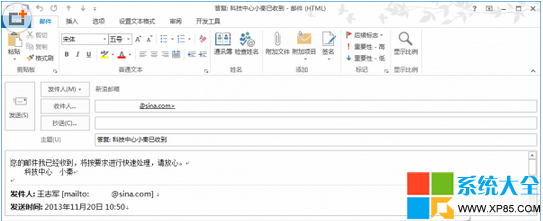
本文來自於【系統之家】 www.xp85.com